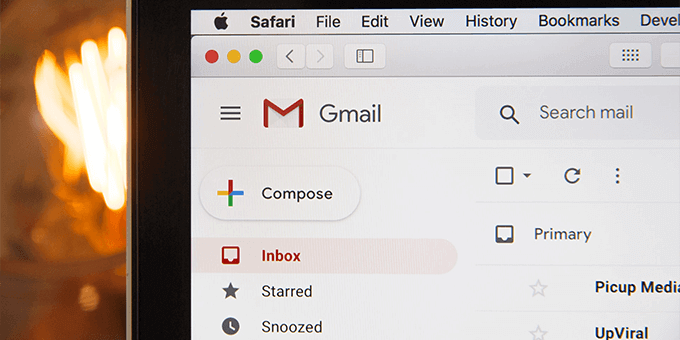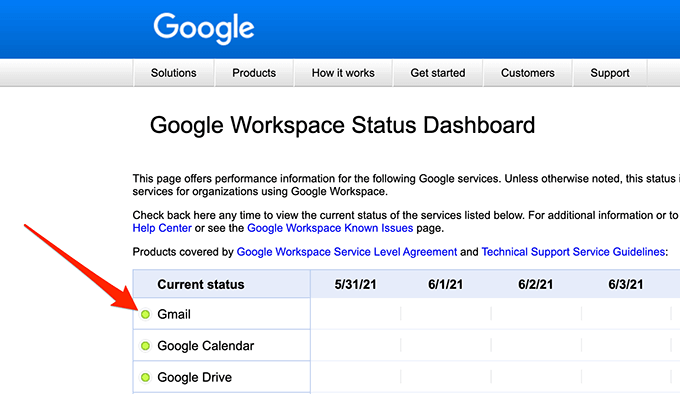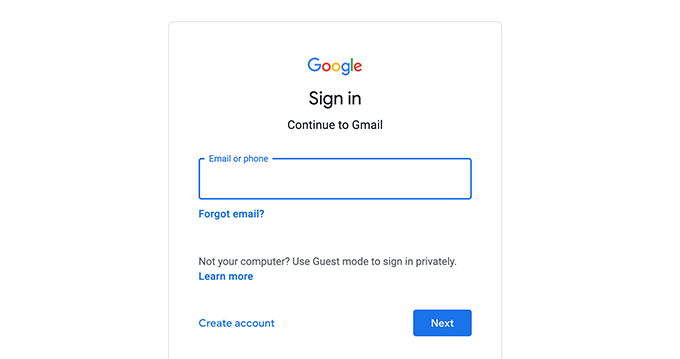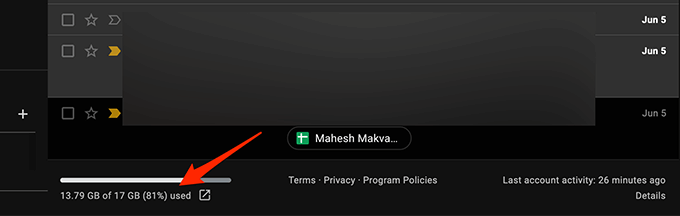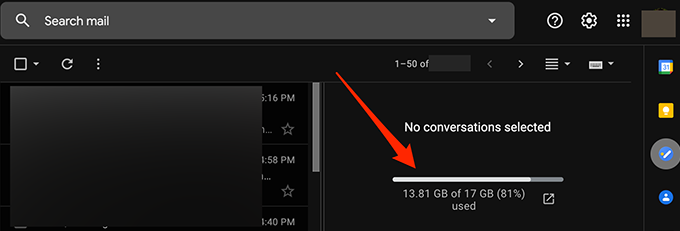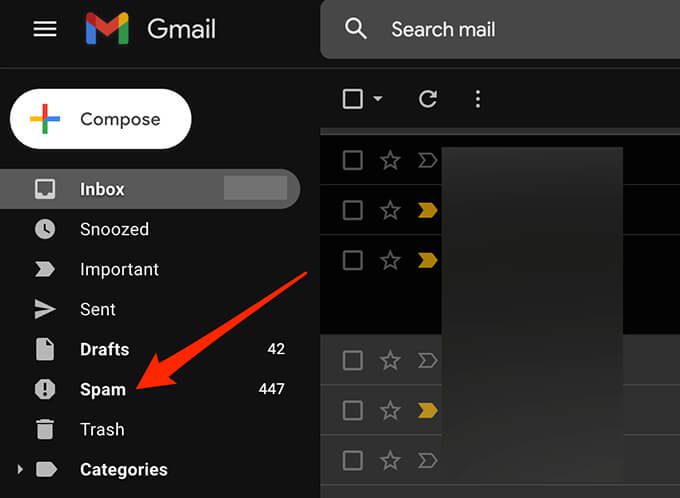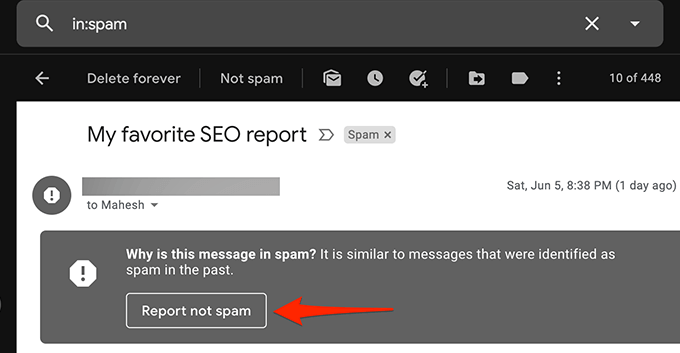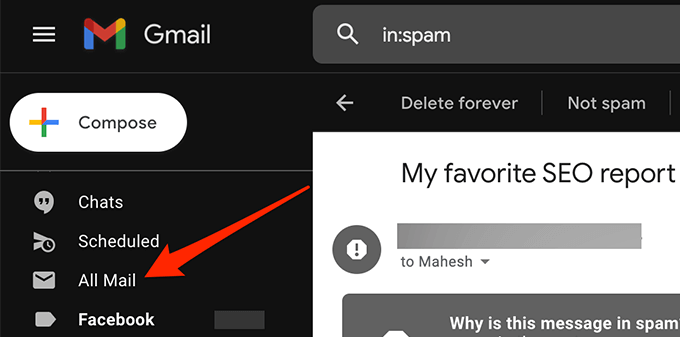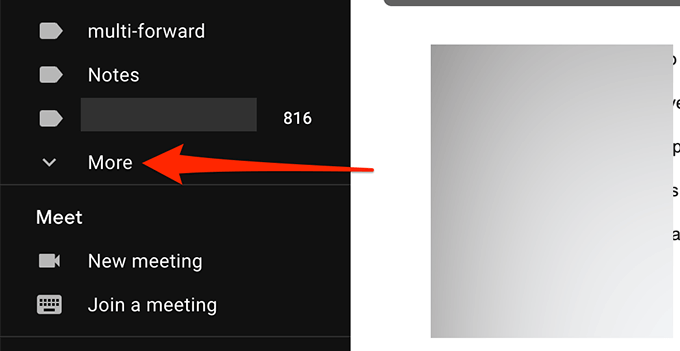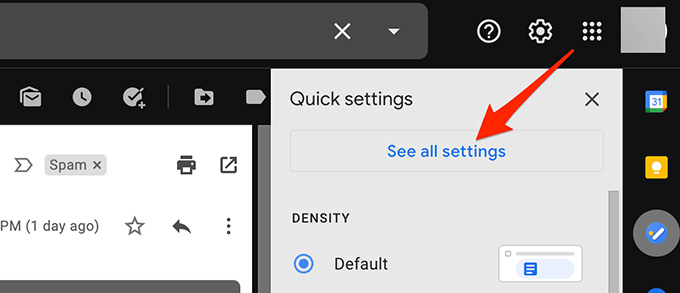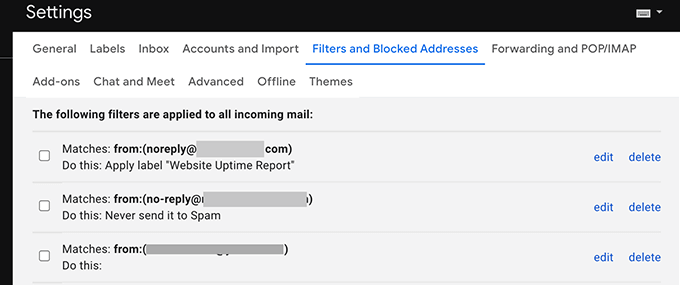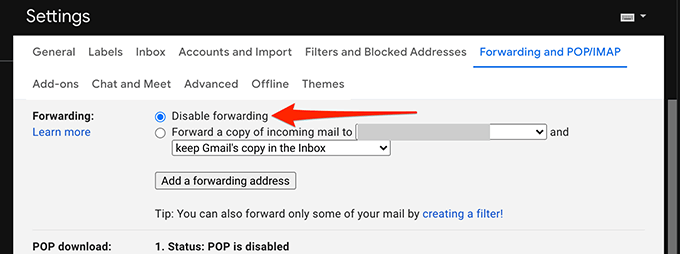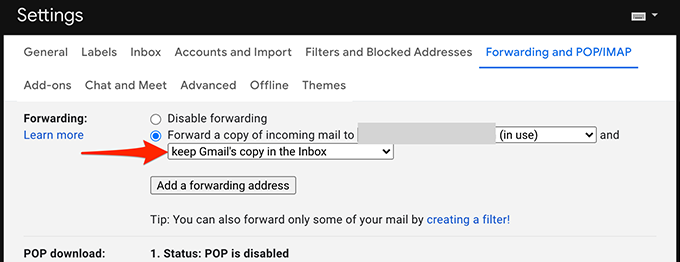A Gmail az esetek 99% -ában megbízható e-mail szolgáltató, de nem problémamentes. A Gmail egyik legnagyobb problémája, hogy nem kap új e-maileket. Ez nyilvánvalóan óriási aggodalomra ad okot, ha a személyes vagy üzleti kommunikáció során nagy mértékben támaszkodik a Gmailre.
Szerencsére néhány hibaelhárítási tippet alkalmazhat, hogy újra elkezdhessen e-maileket kapni a postaládájába.
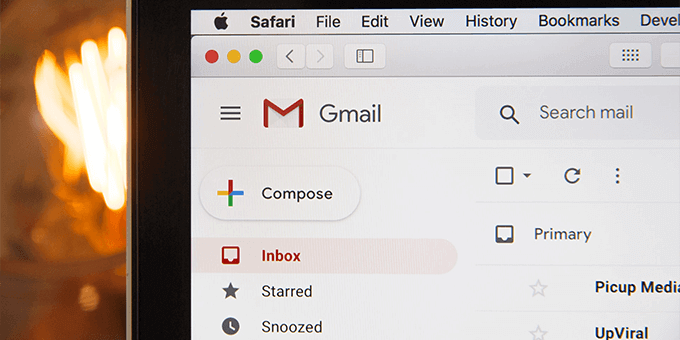
A Gmail kimaradást tapasztal
Amikor rájön, hogy nem kap új e-maileket a Gmail-fiókjában, ellenőrizze, hogy a Gmail kimarad-e. Van, amikor a Gmail szerverei nem működnek, és ez megakadályozhatja a bejövő e-mailek kézbesítését.
A Google rendelkezik egy weboldallal, amely megadja a különféle szerverek állapotát.
A Gmail szerver állapota:
Nyissa meg a A Gmail állapot weboldala t a böngészőben.
Vessen egy pillantást a Gmailmelletti ikonra. Ha ez az ikon zöld, akkor a Gmail szerverek jól működnek.
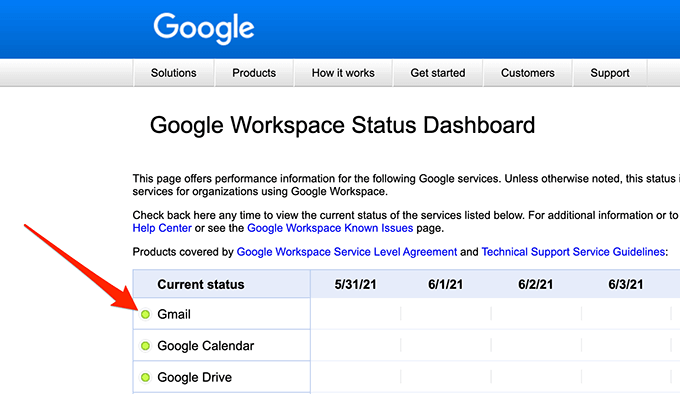
Ha az ikon narancssárga vagy rózsaszín, az azt jelenti A Gmail szerverein kimaradás tapasztalható.
Nem tehet semmit, kivéve, ha megszakadás esetén megvárja, amíg a Google szerverei visszaállnak. A Google általában elég gyorsan megoldja ezeket a problémákat.
A Gmail használata az interneten
Ha olyan e-mail klienst használ, mint az Outlook, hozzáférés a Gmailhez, probléma lehet az ügyfelével, amely megakadályozza az új e-mailek kézbesítését. Nyissa meg a Gmail felületét az interneten, és ellenőrizze, hogy van-e új e-mailje az alábbi lépések végrehajtásával.
Nyisson meg egy böngészőt, és lépjen a Gmail.com oldalra.
BejelentkezésGmail-fiókjába. Most itt kell látnia az összes e-mailt.
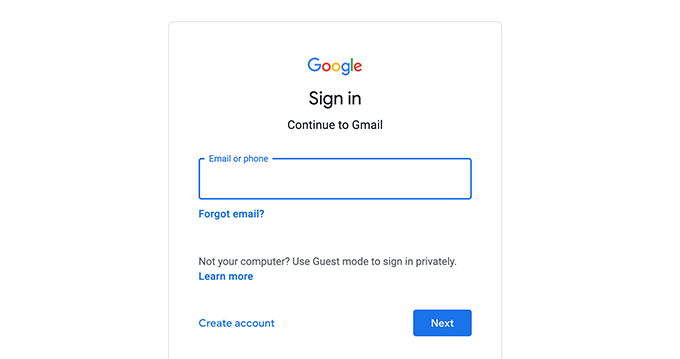
Ha olyan e-maileket talál a Gmail webes felületén, amelyeket nem talál az e-mail kliensben a probléma az e-mail klienssel van. Vagy javítsa ki az ügyfelet, vagy szerezzen be egy másik e-mail kliens a Gmail használatához t.
Ha inkább az e-mail klienst szeretné kijavítani, mint új kliensre váltani, fontolja meg a következőket az jelenlegi e-mail kliens:
a. Távolítsa el az e-mail fiókját az ügyfélből, majd adja hozzá újra az e-mail fiókot. Ez lehetőséget ad az ügyfélnek az e-mailek és a fiókbeállítások frissítésére.
b. Távolítsa el az e-mail klienst, majd telepítse újra. Ezzel meg kell oldania az ügyfél problémáit.
A Gmail tárhelyének ellenőrzése
A Gmail az elsődleges Google-fiók tárhelyét használja. Előfordulhat, hogy nem kap új e-maileket a Gmailben, ha kevés a tárhely.
A Gmail tárhelyét az alábbi lépések végrehajtásával ellenőrizheti.
Indítsa el Gmail.com egy webböngészőben, és Jelentkezzen befiókjába.
Görgessen e-mailjeinek aljára, ahol A Gmail megmutatja a tárhelyhasználatot.
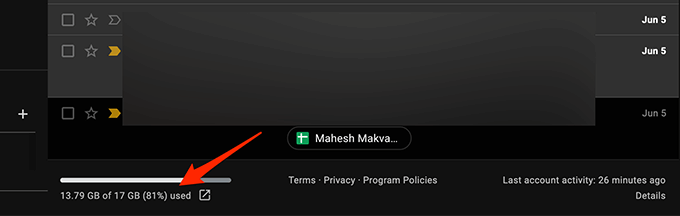
Ha függőleges felosztást használ a Gmailben, a Gmail tárhely mutatója az e-mailek listájának jobb oldalán található.
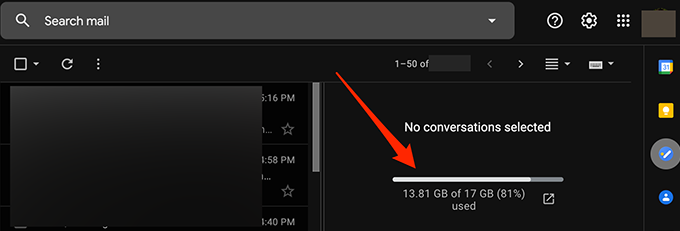
Kövesse az alábbi ajánlásainkat a hely felszabadításához a Google tárhelyén:
Frissítse tárhelyét a Google-lal ha nem szeretne tartalmat törölni a fiókjából. Választhat a Google különféle fizetett csomagjai közül, amelyek megfelelnek a tárolási igényeinek.
Törölje a nagy e-maileket Gmail-fiókjából.
fájlokat a Google Drive-ról törlése.
Ellenőrizze a Spam mappát
A Gmail néha egy biztonságos e-mailt spam e-mail nek jelöl, és áthelyezi a spam mappába. Ha nem talál új e-mailt, ellenőrizze a spam mappát az alábbi lépések végrehajtásával.
Jelentkezzen be a Gmailbe a böngészőjében.
Válassza ki a Spammappát a bal oldalsávon.
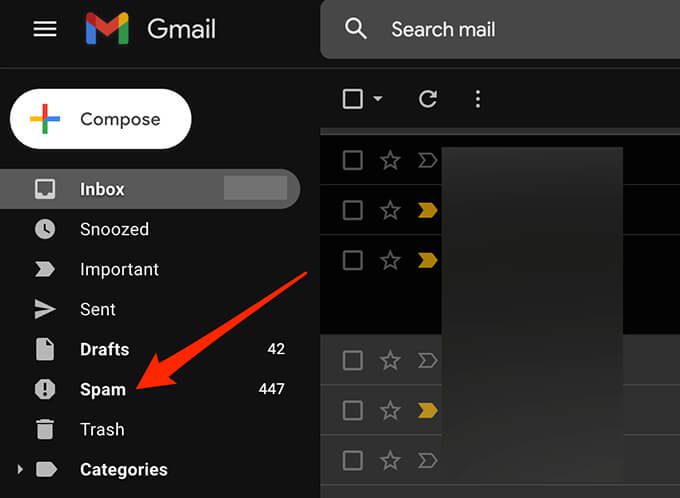
Jobb oldalon keresse meg az e-mailt, amelyet várt az összes spam e-mailje között.
Válassza ki és nyissa megaz e-mailt, ha megtalálja.
Az e-mail postafiókjába történő áthelyezéséhez válassza a tetején található Nem spam bejelentéselehetőséget. Ez azt mondja a Google-nak, hogy nem szeretné, hogy az ilyen e-mailek a jövőben spambe kerüljenek.
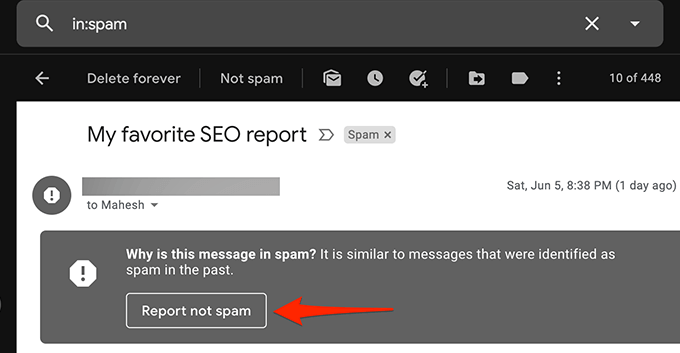
Ellenőrizze az Összes levél mappát
A Gmail Minden levél mappája tartalmazza az összes e-mailt fiókja. Ha nem talál egy e-mailt egy adott mappában, akkor érdemes megnéznie az Összes levélmappát, hogy megnézze, van-e az e-mailje.
Jelentkezzen be a Gmailbe az interneten.
Válassza ki a Minden levélmappát a bal oldalsávon.
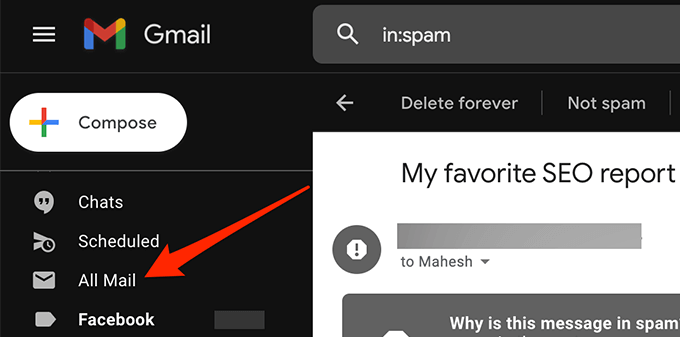
Ha nem látja az Összes levélmappát, válassza a Továbblehetőséget a bal oldalsávon kibővítéséhez, hogy további opciókat láthasson, és kiválaszthassa az Összes levéllehetőséget.
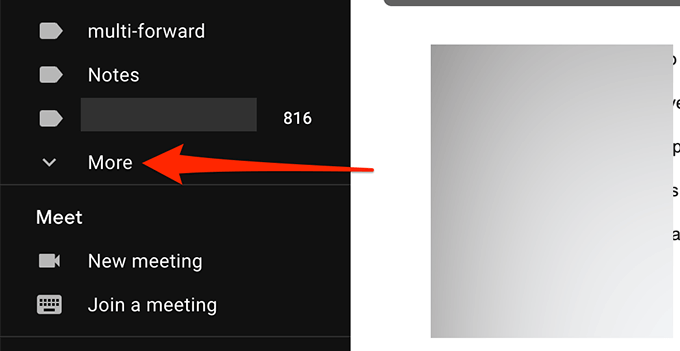
most megnézheti az összes Gmail-e-mailt.
Ellenőrizze a Gmail szűrőket
A Gmail szűrőivel alkalmazzon különféle műveleteket az e-mailekre a fiókjába. Lehetséges, hogy egy szűrő automatikusan végrehajt egy műveletet, és akaratlanul is blokkolja a beérkező e-maileket.
Ellenőrizze a Gmail-szűrőket, és távolítsa el azokat, amelyekről úgy gondolja, hogy problémát okoznak a bejövő e-mailjeivel:
A Gmail webes felületén válassza a jobb felső sarokban található Beállítások / fogaskerék ikont.
Válassza a Az összes beállításmegtekintése.
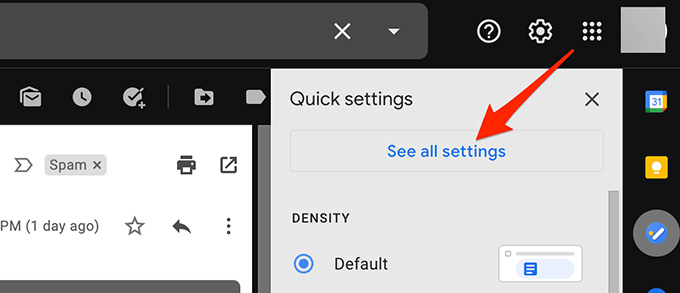
Válassza a Szűrők és blokkolt címekfület a felső sávról az összes Gmail-szűrő megtekintéséhez.
Ellenőrizze az egyes szűrőket, hogy megbizonyosodjon arról, hogy azok nem hajtanak végre nem kívánt műveletet a bejövő e-mailjeivel. >
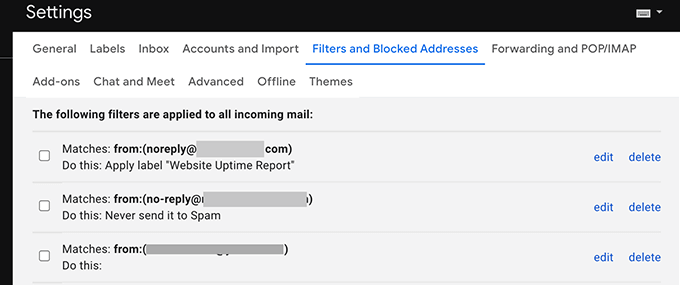
Ha problémás szűrőt talál, válassza a szűrő melletti Törléslehetőséget a fiókból való eltávolításhoz .
Szükség esetén hozza létre újra a szűrőt, és ellenőrizze, hogy a probléma megoldódott-e.
Az e-mail továbbítás letiltása
A Gmail e-mail továbbítást kínál amely lehetővé teszi a bejövő e-mailek továbbítását egy megadott e-mail címre, majd törölje az eredeti e-mailt. Ha nem kap e-maileket, kapcsolja ki az e-mail továbbítást, hogy megoldja a problémát az alábbi lépésekkel.
Jelentkezzen be Gmail-fiókjába.
Válassza a jobb felső sarokban található Beállítások / fogaskerék ikont. sarokban válassza a Minden beállítás megtekintéselehetőséget.
Válassza a Továbbítás és POP / IMAPfület a tetején.
Aktiválja a Továbbítás letiltásaopciót a Továbbításszakaszban.
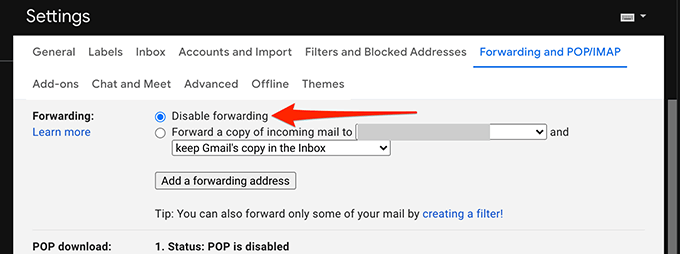
Alul válassza a Változtatások mentéselehetőséget.

Ha ez a módszer kijavítja a problémát, akkor engedélyezheti az e-mail továbbítást úgy, hogy a legördülő menü Gmail másolatának megőrzése a Beérkező levelek mappájábanparancsát választja. / ol>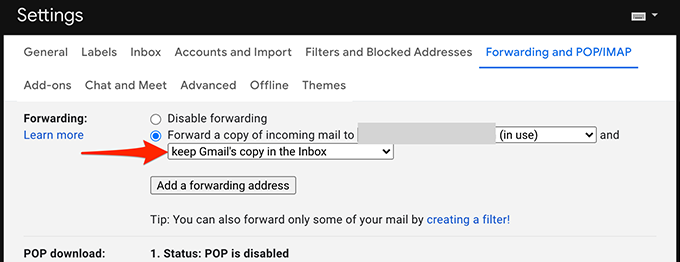
Egyéb lehetséges megoldások
Ha továbbra sem tud új e-maileket kapni a Gmailben, vegye figyelembe a következőket:
A számítógépén a egy másik webböngésző számmal érheti el a Gmail-fiókját, mivel a jelenlegi böngésző nem biztos, hogy megfelelően frissíti a Gmail tartalmát. Ha Chrome-ot használ, váltson Firefoxra és nyissa meg a Gmailt.
Váltson alternatív internetkapcsolatra, mivel internetkapcsolata blokkolhat bizonyos tartalmakat a Gmailből. Például, ha jelenleg Wi-Fi hálózatot használ, váltson mobil adat hotspot -re, és tesztelje Gmail-fiókját.
Remélhetőleg ezen módszerek egyike segített kijavítani Gmail-fiókját. Kérjük, használja az alábbi megjegyzéseket, hogy tudassa velünk, melyik módszer működött az Ön számára.
Kapcsolódó hozzászólások: